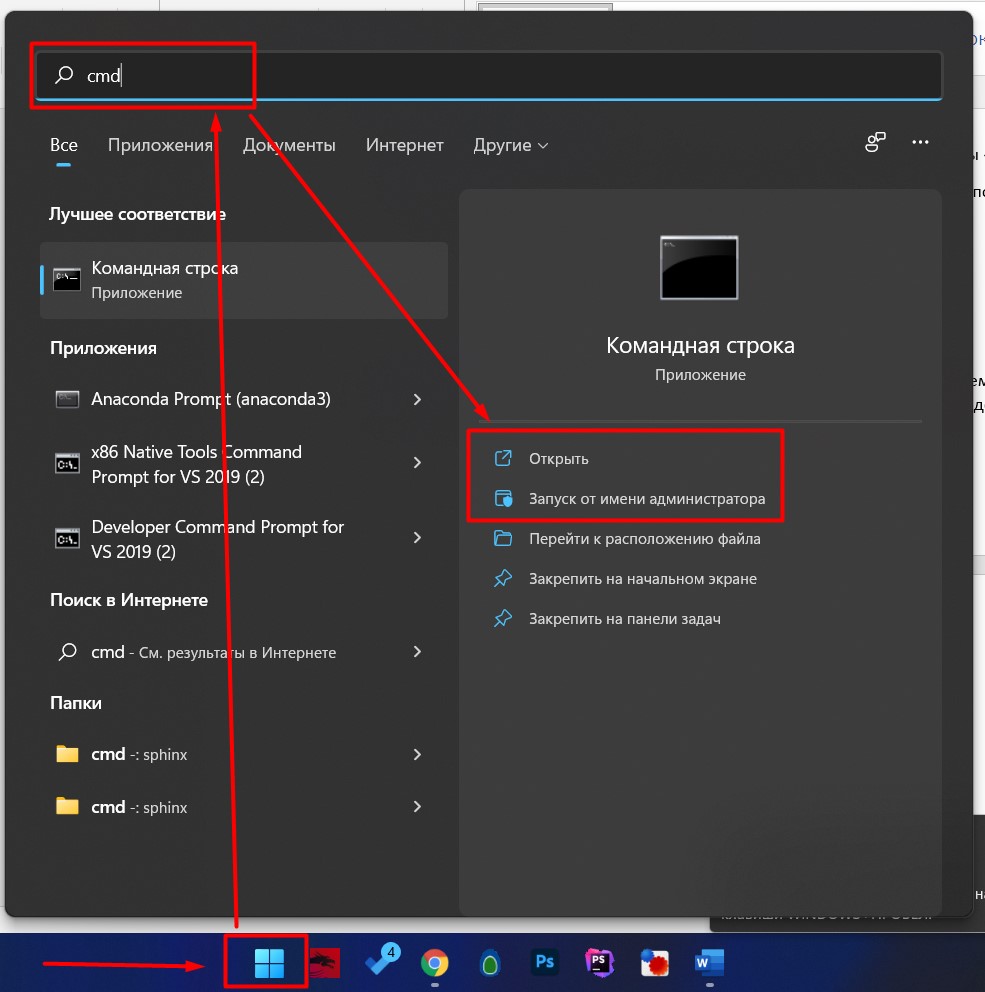Как запустить командную строку на виндовс 10: 10 способов открыть командную строку в Windows 10
Содержание
Как запустить командную строку в Windows 10 126
Обновлено: 08.11.2022 15:57:05
Эксперт: Борис Евгеньевич Левитин
Командная строка в операционных системах Microsoft используется для тонкой настройки и решения административных задач. Наши эксперты рассказывают о способах позволяющих запустить ее от имени обычного пользователя или в режиме повышенных привилегий.
Расширенное меню «Пуск»
Расширенное меню кнопки «Пуск» вызывается клавиатурным сочетанием «Win+X». В области выделенной рамкой находятся ссылки для запуска командной строки.
В обычном режиме строка-приглашение заканчивается логином пользователя от имени которого выполнен вход в систему.
Запущенная с повышенными привилегиями отличается надписью «Администратор» в «шапке» окна. В строке-приглашении выводится путь к системной директории, в которой располагается исполняемый файл cmd. exe.
exe.
Вместо классической командной строки Microsoft продвигает как инструмент администрирования более современную и гибкую оболочку – PowerShell. По умолчанию в расширенном меню «Пуск» располагаются ссылки на ее запуск. На снимке экрана они указаны стрелкой.
Если пользоваться командной строкой привычнее, ссылки на ее запуск можно вернуть. Вызываем панель «Параметры Windows» клавиатурной комбинацией «Win+i». Заходим в выделенный рамкой раздел.
В боковом меню выбираем блок настроек, обозначенный единицей. Переводим указанный стрелкой ползунок в положение «Отключено». В результате этой операции в расширенном меню «Пуск» пункты с PowerShell заменяются классической командой строкой.
Не меняя параметры операционной системы, можно воспользоваться режимом эмуляции. Запустив PowerShell, набираем в строке-предложении «cmd» без кавычек, как показано на скриншоте. Нажимаем Enter на клавиатуре ПК. Оболочка перейдет в режим эмуляции командной строки.
Нажимаем Enter на клавиатуре ПК. Оболочка перейдет в режим эмуляции командной строки.
Окно «Выполнить»
Диалоговое окно «Выполнить» позволяет быстро получать доступ к интерпретатору CMD. Запустить его можно с помощью рассмотренного выше расширенного меню «Пуск». Открыв его, щелкаем мышкой по выделенном рамкой пункту.
Второй способ вызвать окно «Выполнить» – воспользоваться сочетанием клавиш «Win+R». Набираем в текстовом поле «cmd». Жмем кнопку «ОК» или Enter на физической клавиатуре запуская командную строку. Недостаток описанного метода заключается в том, что оболочка будет работать только в пользовательском режиме.
Поиск Windows
Универсальный метод, работающий во всех версиях операционной системы Windows, подразумевает использование функции поиска в стартовом меню. Набираем «cmd» в поле, отмеченном на снимке экрана единицей. В правой части поискового меню, под названием приложения отобразится список доступных действий. Двойкой обозначены варианты запуска. Цифрой «4» выделены пункты меню позволяющие вынести командную строку в удобное место для быстрого доступа. Щелкаем по ссылке отмеченной тройкой, чтобы найти приложение в Проводнике.
В правой части поискового меню, под названием приложения отобразится список доступных действий. Двойкой обозначены варианты запуска. Цифрой «4» выделены пункты меню позволяющие вынести командную строку в удобное место для быстрого доступа. Щелкаем по ссылке отмеченной тройкой, чтобы найти приложение в Проводнике.
В окне файлового менеджера откроется папка с системными ярлыками. Щелкаем по выделенной единицей иконке правой кнопкой мышки разворачивая контекстное меню. Строка, обозначенная цифрой «2» запускает оболочку в обычном режиме, а цифрой «3» – с повышенными привилегиями.
Диспетчер задач
Диспетчер задач Windows позволяет не только просматривать и управлять действующими процессами. При необходимости с его помощью можно запускать новые. Вызываем диспетчер задач сочетанием клавиш «Ctrl+Shift+Esc». Открываем меню «Файл» в панели инструментов и щелкаем по указанной стрелкой строке.
В подсвеченное зеленым маркером текстовое поле вводим «cmd». Для запуска командной строки с повышенными привилегиями проставляем галочку в отмеченном стрелкой месте. Жмем «ОК» или клавишу Enter запуская оболочку.
В заключение
Способы, приведенные нашими экспертами, позволяют получить доступ к оболочке CMD и использовать командную строку в пользовательском или административном режиме.
Оцените статью | |
Всего голосов: 0, рейтинг: 0 |
Как открыть командную строку в Windows 10 разными способами, в том числе вызов от имени администратора
Управлять операционной системой Windows можно разными способами. Один из них — выполнение подходящих запросов в командной строке. Поскольку очень много действий удобнее всего выполнить через командную строку, открыть её можно разными способами.
Содержание
Как перейти к КС в Windows 10
При помощи меню «Пуск»
Через окно «Выполнить»
Через поисковую строку
При помощи контекстного меню
Через файл
При помощи меню проводника
Через ярлык
Видео: запуск командной строки
Разработчики придумали большое количество методов, позволяющих открыть командную строку (далее – «КС» для краткости). Некоторые из них позволяют выполнить запуск не только в обычном режиме, но и от имени администратора. Права администратора КС нужны для того, чтобы в ней можно было выполнить команды, затрагивающие системные настройки, программы или файлы.
При помощи меню «Пуск»
В Windows 10 меню «Пуск» сильно изменилось, но в нём по-прежнему содержится список всех программ, имеющихся в памяти компьютера. Пролистав список до буквы «К», вы найдёте КС. Нажав на неё левой кнопкой мыши (ЛКМ), вы запустите её в обычном режиме. Нажав на нее правой клавишей мыши и выбрав функцию «Запустить от имени администратора», вы откроете её с повышенными правами. Данный способ работает не во всех версиях — в последних КС убрана из главного меню.
Нажав на нее правой клавишей мыши и выбрав функцию «Запустить от имени администратора», вы откроете её с повышенными правами. Данный способ работает не во всех версиях — в последних КС убрана из главного меню.
Через окно «Выполнить»
Зажав комбинацию Win + R на клавиатуре, вы вызовете окошко «Выполнить». Пропишите в нём слово cmd.exe и кликните по кнопке «ОК» — КС будет развёрнута через пару секунд.
Выполняем запрос cmd.exe
Через поисковую строку
В новой версии операционной системы меню «Пуск» разделилось на два меню. Одно из них превратилось в системную поисковую строку, используя которую можно отыскать любое приложение, имеющееся в памяти компьютера. Воспользуйтесь ей, нажав на значок с изображением лупы, находящейся в левой части панели быстрого доступа, и введя запрос «Командная строка».
Ищем командную строку и открываем ее
Если кликнуть по найденному результату левой кнопкой мышки, то откроется КС в стандартном режиме. Если кликнуть правой клавишей мыши и использовать функцию «Запустить от имени администратора», развернётся КС с расширенными правами.
При помощи контекстного меню
По умолчанию нельзя открыть КС при помощи контекстного меню, открываемого в проводнике после клика по любому файлу правой клавишей мыши. Но в это меню КС можно добавить, выполнив следующие действия:
- Зажав комбинацию Win + R, откройте окошко «Выполнить». Выполните в нём запрос regedit, чтобы перейти к редактору реестра.
Выполняем запрос regedit
- Используя древо папок в левой части развернувшегося окна, пройдите к разделу HKEY_CLASSES_ROOT\Directory\shell. Создайте подраздел с названием cmd. Название может быть произвольным, но, чтобы в будущем вспомнить, зачем нужна эта папка, стоит назвать именно так. В созданной папке будет дефолтный файл — присвойте ему значение «Открыть командную строку». Введённая вами строка будет отображаться в контекстном меню.
Создаем раздел cmd и изменяем значение файла
- В созданной папке cmd создайте подпапку command и задайте имеющемуся в ней дефолтному файлу значение exe /s /k pushd ″%L″.

Создаем раздел command и изменяем файл Default
- После того как вышеописанные действия будут выполнены, можете перейти к проводнику и убедиться в том, что новый раздел появился в контекстном меню. Нажав на него, вы запустите КС.
В контекстном меню появится новый раздел командной строки
Через файл
Открыв проводник и перейдя по пути C:\Widnows\System32, вы сможете отыскать файл cmd.exe. Именно он отвечает за работу КС. Дважды кликнув по нему, вы запустите КС, как любое другое exe-приложение. Нажав на файл правой кнопкой мыши, вы сможете запустить КС с правами администратора.
Открываем файл cmd.exe
При помощи меню проводника
Запустив проводник, кликните по вкладке «Файл», находящейся в верхнем левом углу, и выберите функцию «Открыть командную строку». Здесь же можно выполнить запуск КС с повышенным уровнем прав.
Открываем меню «Файл» и запускаем командную строку
Через ярлык
Удобность ярлыка заключается в том, что его можно разместить в любой папке компьютера, в том числе и на рабочем столе:
- В какой-либо папке или на рабочем столе кликните правой клавишей мыши по пустому месту и выберите метод «Создать ярлык».

Выбираем функцию «Создать ярлык»
- В полях «Расположение» и «Название» укажите значение cmd.exe.
Указываем расположение и название cmd.exe
- Когда создание ярлыка будет окончено, вы увидите, что он автоматически изменил свою иконку на значок КС.
Запустив ярлык, вы развернете командную строку
Созданный ярлык вы можете переместить куда захотите. Запустит его можно как обычным способом, так и через контекстное меню с правами администратора.
Видео: запуск командной строки
Командная строка — важная часть Windows, позволяющая выполнить большое количество управляющих настройками действий. Открыть её можно через поисковую строку, меню «Пуск», окошко «Выполнить», ярлык, контекстное меню, проводник и exe-файл.
- Автор: Денис Долгополов
- Распечатать
Оцените статью:
(3 голоса, среднее: 3.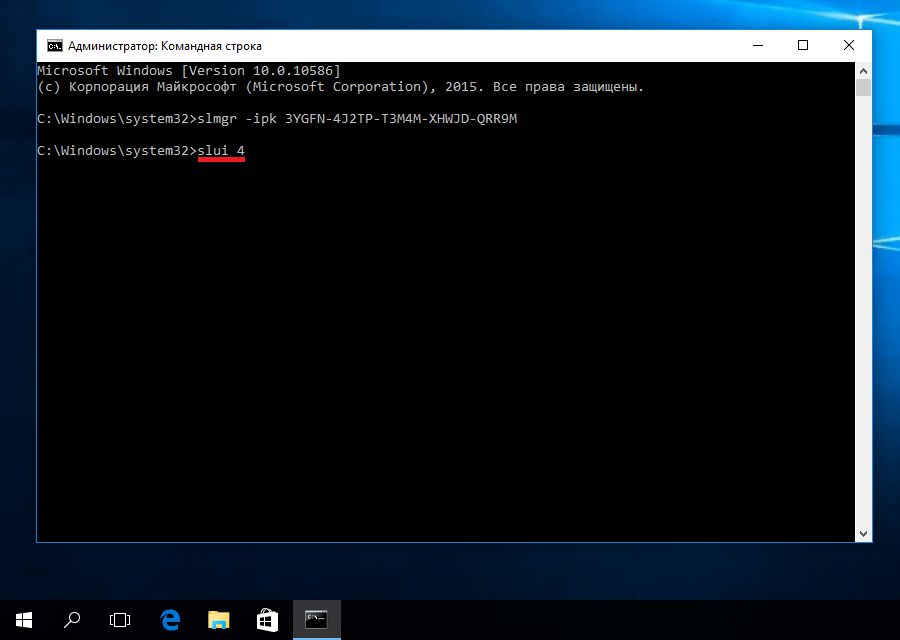 7 из 5)
7 из 5)
Поделитесь с друзьями!
Как открыть командную строку (CMD) в Windows 11? (7 способов)
- Миниинструмент
- Центр новостей MiniTool
- Как открыть командную строку (CMD) в Windows 11? (7 способов)
Вера | Подписаться |
Последнее обновление
Если вам нужно использовать командную строку для запуска некоторых команд в Windows 11, как вы можете открыть этот командный инструмент? В этом посте показано 7 простых способов открыть командную строку в Windows 11. Продолжайте читать полное руководство, предлагаемое MiniTool.
Командная строка всегда является отличной утилитой и важной частью Windows. С ним вы сможете выполнять множество задач. Вы можете предпочесть командную строку, а не обычный метод графического интерфейса, поскольку этот инструмент может предложить вам более быструю и удобную работу и позволить вам использовать некоторые инструменты, которых нет в графическом интерфейсе, для устранения некоторых проблем или выполнения некоторых задач.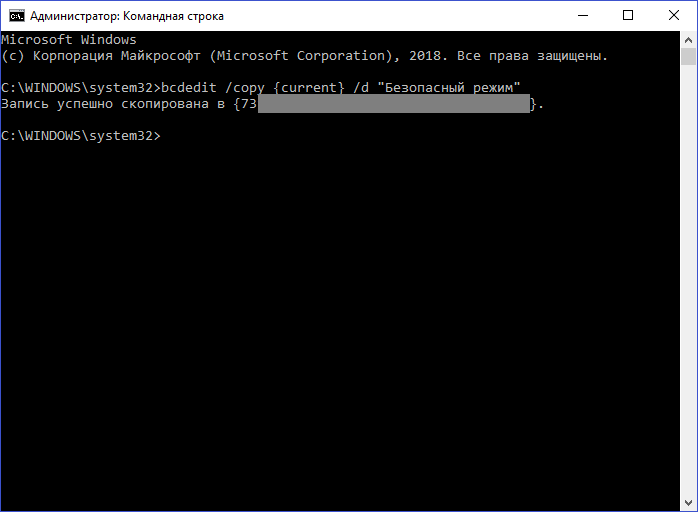
Тогда как открыть командную строку в Windows 11? Перейдите к следующей части, чтобы найти пути.
Совет: Поскольку в Windows 11 произошли значительные изменения, а также изменены некоторые настройки, доступ к определенным инструментам отличается от Windows 10. Командная строка не является исключением. Если вы заинтересованы в Windows 10 CMD, обратитесь к этому сообщению — Командная строка Windows 10: скажите Windows, чтобы предпринять действия.
Как открыть CMD Windows 11
Открыть командную строку в терминале Windows
Терминал Windows — это терминальное приложение, доступное пользователям командной строки. Он включает PowerShell, командную строку и Azure Cloud Shell. По умолчанию Windows PowerShell открыт. Вы можете запустить командную строку на новой вкладке или изменить настройку, чтобы открывать CMD каждый раз, когда вы запускаете это приложение.
Откройте вкладку командной строки в терминале Windows
- Щелкните правой кнопкой мыши значок Windows и выберите Терминал Windows (администратор) .

- Щелкните значок со стрелкой вниз и выберите Командная строка . Либо нажмите CTRL + SHIFT + 2 клавиши на клавиатуре, чтобы запустить командную строку.
- Окно CMD откроется в новой вкладке.
Установить командную строку по умолчанию в Терминале
- В Терминале Windows щелкните значок со стрелкой вниз и выберите Настройки , чтобы открыть настройки Терминала Windows.
- Перейдите на вкладку Startup , перейдите в раскрывающееся меню под Профиль по умолчанию и выберите Командная строка .
- Щелкните Сохранить , чтобы изменения вступили в силу. Когда вы запускаете терминал Windows, командная строка открывается по умолчанию.
Запустить командную строку из окна поиска
- Щелкните значок поиска на панели задач.
- Введите cmd в поле поиска и нажмите Запуск от имени администратора .

Совет: Вы можете закрепить командную строку в меню «Пуск» или на панели задач и запустить этот инструмент.
Открыть командную строку в Windows 11 из окна «Выполнить»
- Нажмите Win + R , чтобы получить «Выполнить». Как открыть команду «Выполнить».
- Введите cmd в текстовое поле и нажмите OK .
Открытие командной строки Windows 11 из проводника
Вы можете открыть этот инструмент из адресной строки проводника или из места, где хранится файл командной строки.
Адресная строка: В проводнике введите cmd в адресную строку и нажмите Введите .
Расположение файла: Перейдите к C:\Windows\System32 , найдите cmd.exe и щелкните его, чтобы запустить командную строку. Если вам нужны права администратора, щелкните этот исполняемый файл правой кнопкой мыши и выберите Запуск от имени администратора .
Открыть командную строку с помощью ярлыка на рабочем столе
Если вы часто используете командную строку, вы можете добавить ярлык на рабочий стол Windows 11 и запустить здесь CMD.
- Щелкните правой кнопкой мыши любое пустое место на рабочем столе и выберите Новый элемент > Ярлык .
- В интерфейсе «Создать ярлык» введите cmd в текстовое поле Введите местоположение элемента и нажмите Next .
- Назовите ярлык, например, Командная строка, и нажмите Готово .
- Затем вы можете запустить командную строку в Windows 11 с рабочего стола.
Открыть командную строку в Windows 11 из диспетчера задач
Вы можете запустить этот инструмент CMD из диспетчера задач, создав новую задачу. Следуйте инструкциям:
- Запустите диспетчер задач в Windows 11.
- Перейдите к Файл > Запустить новую задачу .

- Введите cmd в поле Откройте раздел , установите флажок Создайте эту задачу с правами администратора и нажмите OK .
Откройте CMD Windows 11 из WinRE
Если вам нужно запустить командную строку в среде восстановления Windows (WinRE), когда Windows дает сбой, выполните следующие действия:
- Загрузите компьютер в среду восстановления в Windows 11. Вы можно войти в WinRE через настройки, диск восстановления Windows или другими способами.
- Перейдите к Устранение неполадок > Дополнительные параметры > Командная строка .
Final Words
Как открыть командную строку в Windows 11? Это простой способ, и вы можете следовать приведенным выше методам, чтобы легко получить доступ к этому инструменту CMD. Просто запустите его, чтобы выполнить некоторые задачи, когда это необходимо.
- Твиттер
- Линкедин
- Реддит
Об авторе
Комментарии пользователей:
7 способов открыть командную строку в Windows 11, 10 и более ранних версиях
Если вы пользователь Windows, возможно, вы сталкивались с командной строкой, одной из утилит командной строки Windows.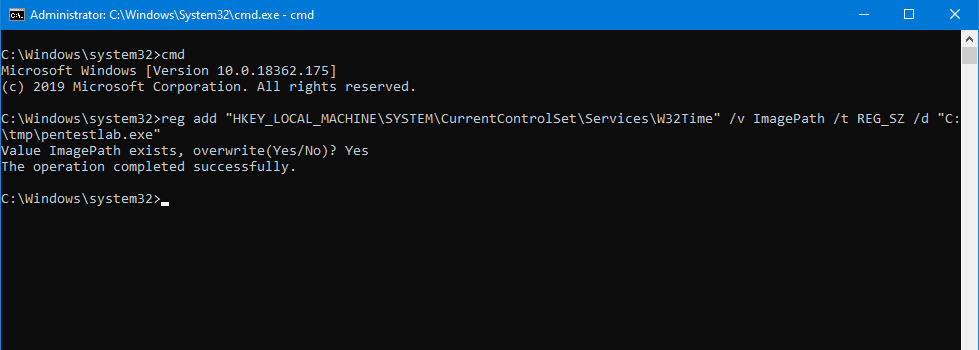 Хотя вы можете не использовать приложение регулярно, знание того, как открыть командную строку в Windows, пригодится для выполнения общих функций устранения неполадок, автоматизации или администрирования.
Хотя вы можете не использовать приложение регулярно, знание того, как открыть командную строку в Windows, пригодится для выполнения общих функций устранения неполадок, автоматизации или администрирования.
Однако найти командную строку непросто, несмотря на то, что она находится в Windows уже несколько лет. В этой статье мы покажем вам 7 способов открыть командную строку в Windows 11, 10 и более ранних версиях. Начнем с самого популярного.
Интересный факт : Командная строка была запущена еще в 1987 году как часть Windows NT для запуска пакетных сценариев. С тех пор как PowerShell стал интерпретатором командной строки по умолчанию для Windows.
1. Самый быстрый способ открыть командную строку в любой версии Windows
Это самый распространенный способ открыть командную строку в Windows. Неважно, используете ли вы Windows 11, 10 или более раннюю версию, она работает на всех.
Шаг 1 : Нажмите «Пуск».
Шаг 2 : Введите Командная строка в строке поиска.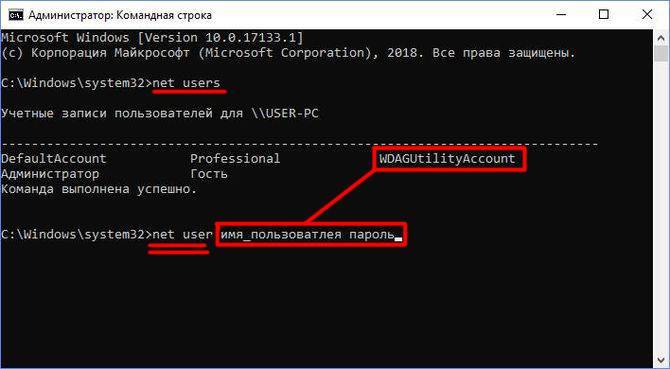
Шаг 3 : Теперь нажмите «Запуск от имени администратора» в параметрах приложения.
Шаг 4 : Выберите Да в появившейся подсказке.
Вот и все. Теперь вы увидите командную строку на своем экране.
2. Используйте меню быстрого доступа, чтобы открыть командную строку
Это еще один вариант доступа к командной строке. Если вы являетесь пользователем Windows 11, вам необходимо выполнить несколько дополнительных шагов, чтобы получить доступ к приложению. Вот как вы можете сделать это в любой версии Windows.
Для Windows 10 и ниже
Шаг 1 : Нажмите Win + X, чтобы открыть меню быстрого доступа.
Шаг 2 : Нажмите «Командная строка» («Администратор»).
Вы также можете увидеть параметры Windows PowerShell и Windows PowerShell (Admin).
Шаг 3 : Выберите Да в появившемся окне.
Вы без проблем.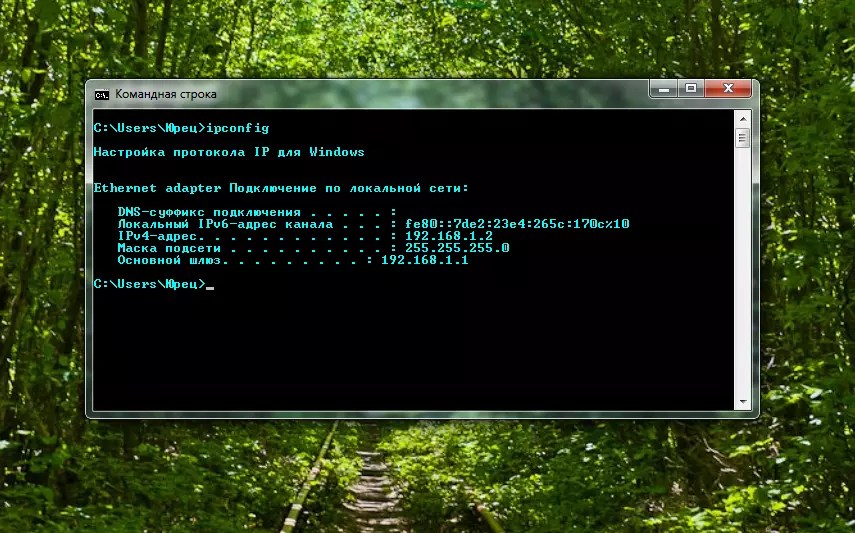
Для Windows 11
Шаг 1 : Нажмите Win + X, чтобы открыть меню быстрого доступа.
Шаг 2 : Нажмите Терминал Windows (Администратор).
Шаг 3 : Выберите Да в подсказке.
Шаг 4 : Это новое приложение терминала Windows (мы подробно обсудили его ниже). Теперь нажмите на стрелку раскрывающегося списка.
Хотите ярлык для открытия командной строки? Нажмите Ctrl + Shift + 2 здесь. Это напрямую откроет командную строку, не выполняя дальнейших шагов.
Шаг 5 : Нажмите «Командная строка».
Ну вот.
3. Открытие командной строки с помощью диалогового окна «Выполнить команду»
Если вы инженер или студент, этот способ открытия командной строки будет полезен в вашей повседневной жизни. Опять же, широко используемый метод открытия командной строки. Вот что вам нужно сделать:
Шаг 1 : Нажмите Win + R, чтобы открыть диалоговое окно «Выполнить команду».
Шаг 2 : Введите CMD (вы можете использовать нижний или верхний регистр).
Примечание : нажмите Ctrl + Shift + Enter, чтобы открыть командную строку (администратор). Если вы не хотите открывать командную строку (администратор), нажмите «ОК» и пропустите Шаг 3 , чтобы открыть командную строку.
Шаг 3 : Нажмите «Да» в подсказке.
Тада! Вы находитесь в командной строке.
4. Используйте Диспетчер задач для запуска командной строки в Windows
Если вы используете Windows в течение некоторого времени, возможно, вы использовали Диспетчер задач. Этот отличный инструмент позволяет вам контролировать производительность вашей системы, среди прочего. Он также позволяет запускать командную строку с помощью кнопки.
Вот что вам нужно сделать:
Шаг 1 : Нажмите Ctrl + Shift + Esc, чтобы открыть Диспетчер задач.
Шаг 2 : Перейдите на вкладку «Файл» (верхний левый угол) и нажмите «Запустить новую задачу». . Введите CMD (можно использовать нижний или верхний регистр).
. Введите CMD (можно использовать нижний или верхний регистр).
Шаг 4 : Установите флажок «Создать эту задачу с правами администратора» и нажмите «ОК».
Теперь откроется командная строка. Итак, вот оно. Если вы не можете открыть диспетчер задач по какой-либо причине, ознакомьтесь с нашим руководством о том, как исправить, что диспетчер задач не работает в Windows 11 или Windows 10.
путь к файлу с помощью Проводника в Windows. Тем не менее, не многие знают, что это также помогает открывать командную строку. На самом деле, это один из самых простых и, безусловно, самых недооцененных способов сделать это. Позвольте мне показать вам, как это сделать.
Шаг 1 : Нажмите Win + E, чтобы открыть Проводник.
Шаг 2 : Теперь введите CMD в адресной строке (вы можете использовать нижний или верхний регистр).
Шаг 3 : Нажмите Enter, чтобы открыть командную строку.
Легко, верно? Одна вещь, которую вам нужно знать об этом способе, заключается в том, что командная строка, которая открывается с помощью этого метода, зависит от пользователя, то есть она не открывается от имени администратора.
Если вы хотите открыть командную строку от имени администратора, вам могут понадобиться другие способы, упомянутые в этой статье, например, приведенный ниже.
6. Используйте проводник для открытия командной строки
Этот способ открытия командной строки отличается от метода, упомянутого выше. Мы будем использовать папку системного приложения, чтобы открыть командную строку. Вот как это сделать.
Шаг 1 : Нажмите WIN + E, чтобы открыть Проводник.
Шаг 2 : Скопируйте и вставьте C:\Windows\System32 в адресную строку, чтобы перейти в папку System 32.
Шаг 3 : Прокрутите вниз и щелкните правой кнопкой мыши файл CMD.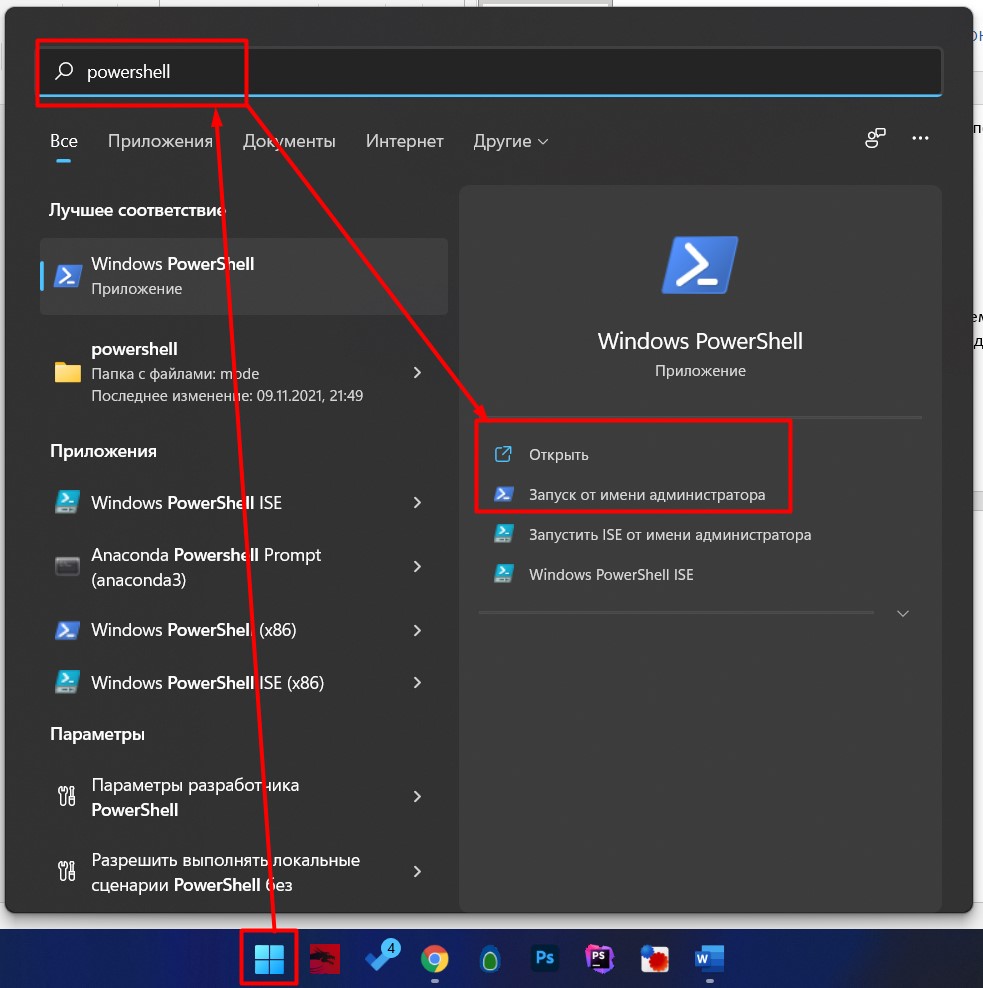 exe.
exe.
Шаг 4 : Выберите «Запуск от имени администратора».
Готово! Это может показаться слишком сложным для обработки включения местоположения адресного пути, но это довольно просто.
Если вы не хотите мучиться с поиском файла CMD в системе 32, создайте ярлык на рабочем столе и разместите его в любом месте. Следуйте следующему методу, чтобы узнать, как это сделать.
7. Используйте ярлык на рабочем столе для открытия командной строки
Этот метод создает ярлык командной строки на рабочем столе, чтобы облегчить доступ к ней. Это последний, но очень эффективный метод, если вы используете приложение ежедневно.
Шаг 1 : Щелкните правой кнопкой мыши на рабочем столе.
Шаг 2 : Выберите новый
Шаг 3 : Выберите ярлык.
Шаг 4 : Теперь введите CMD.exe (можно использовать нижний или верхний регистр) и нажмите «Далее».
Шаг 5 : Дайте ярлыку имя (например, CMD Test) и нажмите Finish.
На рабочем столе будет создан ярлык, который вы можете перетаскивать по своему усмотрению. Вам нужно дважды щелкнуть ярлык, чтобы открыть командную строку.
Примечание : этот ярлык открывает командную строку от имени пользователя, а не администратора.
Чтобы запустить этот ярлык командной строки от имени администратора :
Шаг 1 : Щелкните правой кнопкой мыши файл ярлыка и выберите Показать дополнительные параметры.
Шаг 2 : Теперь выберите «Свойства».
Шаг 3 : Нажмите кнопку «Дополнительно».
Шаг 4 : Установите флажок «Запуск от имени администратора» и нажмите «ОК».
Шаг 5 : Нажмите «Применить», а затем «ОК» в окне «Свойства».
Теперь вам просто нужно дважды щелкнуть файл ярлыка, чтобы открыть командную строку от имени администратора. Круто, правда? Теперь, когда вы знаете, как открыть приложение, попробуйте эти блестящие приемы командной строки, которые вы можете использовать.
Круто, правда? Теперь, когда вы знаете, как открыть приложение, попробуйте эти блестящие приемы командной строки, которые вы можете использовать.
Теперь, если вы используете Windows 10 или Windows 11, вы обнаружите, что командная строка отсутствует в меню опытных пользователей. Хотите знать, как получить доступ к командной строке в таком случае? Перейдите к следующему разделу.
Как перейти с Windows PowerShell на командную строку
Хотя между ними нет существенной разницы, многие по-прежнему предпочитают командную строку PowerShell. Если вы один из них, не волнуйтесь. Мы предоставим вам следующие простые шаги.
Примечание : Шаги различаются для Windows 11 и Windows 10. Я объяснил оба ниже.
Для Windows 10
Шаг 1 : Нажмите «Win + I», чтобы открыть приложение «Параметры Windows».
Шаг 2 : Выберите Персонализация.
Шаг 3 : Щелкните на панели задач.
Шаг 4 : Отключите «Заменить командную строку на Windows PowerShell».
Готово! Это довольно просто. Однако в Windows 11 все немного иначе, но относительно просто. Давай я тебе помогу.
Для Windows 11
Microsoft добавила Windows Terminal в качестве интерфейса командной строки по умолчанию в Windows 11, который обеспечивает легкий доступ к различным командным оболочкам. Однако по умолчанию он открывается с помощью PowerShell. Выполните следующие шаги, чтобы изменить параметр по умолчанию и открыть терминал Windows с помощью командной строки.
Шаг 1: Щелкните правой кнопкой мыши кнопку «Пуск» в Windows и выберите «Терминал Windows (администратор)».
Шаг 3 : Щелкните раскрывающийся список рядом с параметром Профиль по умолчанию.
Шаг 4 : Теперь выберите Командная строка.
Шаг 5 : Наконец, нажмите Сохранить в правом нижнем углу.